Il y a des fichiers à l'intérieur de votre appareil qu'il vaut mieux protéger. Les photos personnelles, les documents privés, les chats ou les détails de paiement dont vous ne voulez pas sont à la portée de tous. Pour cette raison, vous avez décidé d'insérer un Mot de passe sur tous vos appareils, afin que votre matériel soit protégé des regards indiscrets et accessible uniquement par vous, seul détenteur du code secret. C'est sans aucun doute une excellente idée qui augmente le niveau de sécurité de chaque appareil et permet de dormir plus sereinement.
Pensiez-vous la même chose ? Eh bien, je suis heureux de vous informer qu'il s'agit d'une opération plutôt simple que vous pouvez effectuer extrêmement rapidement, quel que soit l'appareil sur lequel vous souhaitez l'insérer et votre niveau de compétences en informatique, qui je parie ne pas être très élevé si dans vous consultez actuellement ce didacticiel. Dans tous les cas, ne vous inquiétez pas, personne ne naît avec les réponses dans sa poche et, en effet, je suis heureux d'être ici pour vous donner un coup de main pour enquêter sur une question importante comme celle des mots de passe.
Alors installez-vous confortablement, prenez cinq minutes de temps libre et lisez attentivement ce que je vais vous dire dans les prochaines lignes. En poursuivant votre lecture, en effet, vous découvrirez comment définir le mot de passe sur les principaux appareils et dans tous vos comptes, pour protéger vos données et empêcher tout accès non autorisé. Je vous assure que c'est beaucoup plus simple que vous ne l'imaginez. Cela dit, je n'ai plus qu'à vous souhaiter une bonne lecture !
index
- Choisissez un mot de passe sécurisé
- Comment définir un mot de passe sur PC
- Comment définir le mot de passe Wi-Fi
- Comment définir le mot de passe sur les smartphones et les tablettes
- Comment définir un mot de passe sur PS4
- Comment définir le mot de passe sur Zoom
- Comment définir le mot de passe sur Instagram
Choisissez un mot de passe sécurisé

Choisir un mot de passe semble une évidence, mais chaque année, de nombreux comptes sont piratés en raison de mots de passe trop faciles à deviner. Pour faire face au problème et diminuer la possibilité d'intrusion par des étrangers, il est utile de suivre quelques directives pour en choisir un. mot de passe sécurisé.
Le premier conseil que je vous donne est de choisir un mot de passe qui assez long, entre 15 et 20 caractères, et qu'il comporte lettres majuscules et minuscules, NUMÉROS, signe de ponctuation e symboles (Tel que, #, @ e +). Bien que plus difficile à retenir, il est abordable n'utilisez pas de phrases qui ont du sens, mais une série de caractères aléatoires ou qui de toute façon n'ont aucun sens pour les gens.
De plus, je vous déconseille fortement d'utiliser des dates qui vous sont familières, comme votre anniversaire, celui de proches ou en tout cas des mots, des dates et des phrases qui vous permettent de remonter facilement. Enfin, je vous informe qu'il est préférable d'utiliser différents mots de passe pour les comptes, les appareils et tous les systèmes qui nécessitent leur utilisation. Répéter le même mot de passe s'apparente à un suicide en termes de sécurité informatique : si vous le faites, en fait, vous permettez à toute personne malveillante de voler un mot de passe d'un site faible (ou mal protégé) et ainsi d'accéder à tous ses propres comptes , même les plus importants.
Pour gérer facilement tous les mots de passe et en générer des sécurisés, je vous recommande de vous appuyer sur des logiciels spéciaux, comme ceux que je vous ai signalés dans mon tutoriel sur les programmes de mots de passe.
Comment définir un mot de passe sur PC

Protégez les vôtres PC l'utilisation d'un mot de passe est certainement une bonne idée. À l'intérieur, en fait, il y a beaucoup d'informations qui, une fois tombées entre de mauvaises mains, pourraient entraîner des problèmes considérables. Si vous le souhaitez, alors, définir un mot de passe pour protéger votre ordinateur, je suis heureux de vous aider! Dans les lignes suivantes, je vais vous expliquer comment le faire et quelle procédure mettre en œuvre si vous utilisez un PC sous Windows si vous abba, à la place, un Mac.
Comment définir un mot de passe sur Windows 10
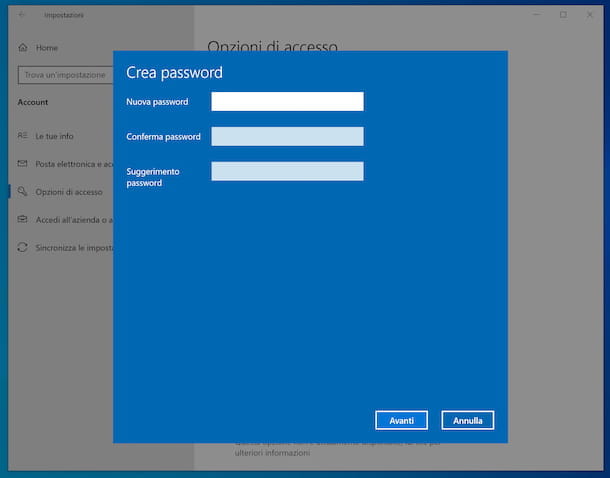
Si vous vous demandez comment définir un mot de passe sur windows 10, c'est parce que, très probablement, vous n'avez pas associé votre compte Microsoft au PC (qui aurait besoin d'entrer le mot de passe associé pour permettre l'accès au système d'exploitation) et, à la place, vous avez choisi d'utiliser un paramètres régionaux du compte (Je vous ai expliqué les différences entre les différents comptes dans un autre guide).
Eh bien, la procédure à suivre est extrêmement simple : appuyez sur le bouton Démarrer (celui avec le drapeau Windows), cliquez sur l'icône réglages (celui avec l'engrenage) et, dans la nouvelle fenêtre qui s'ouvre, sélectionnez l'élément Compte.
À ce stade, dans le menu latéral, cliquez sur l'élément Possibilités d'accès et, par la suite, sur l'article Mot de passe; puis appuyez sur le bouton Ajouter et remplissez le formulaire qui vous est proposé avec le Mot de passe que vous souhaitez utiliser (en le répétant dans le champ approprié). Enfin, validez en appuyant sur les boutons Avanti e Fins. Désormais, chaque fois que vous allumez votre PC ou qu'il se bloque/se suspend, vous devrez saisir le mot de passe pour accéder au compte.
Si vous souhaitez modifier les paramètres, en choisissant peut-être d'éliminer la demande de connexion après le verrouillage du PC ou d'utiliser un code PIN numérique au lieu du mot de passe, je vous laisse mon guide spécifique sur la façon de changer le mot de passe sous Windows 10. Si au lieu de cela, vous utilisez d'autres éditions de Windows, je recommande mon guide sur la façon de mettre le mot de passe sur le PC.
Comment définir un mot de passe sur Mac
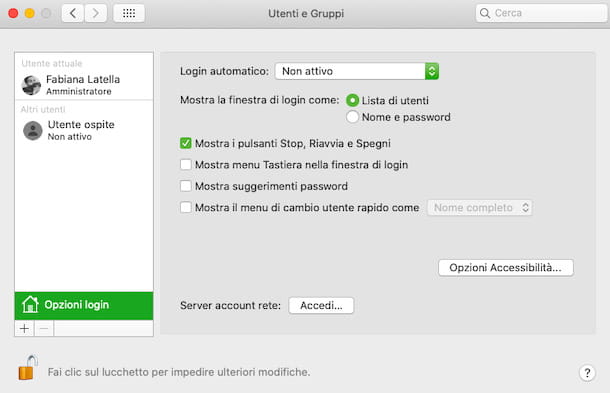
Lors de la configuration initiale de votre nouveau Mac vous devez avoir défini un mot de passe à utiliser pour vous connecter ou avoir choisi de vous connecter au système d'exploitation avec votre identifiant Apple. Il est toutefois possible que vous ayez modifié les paramètres en sélectionnant le connexion automatique pour votre compte utilisateur. Pour résoudre ce problème et définir le mot de passe de connexion, vous pouvez suivre une procédure simple.
Tout d'abord, pour créer un mot de passe, vous devez vous rendre sur Préférences de système en appuyant suricône d'engrenage présent sur barre de quai ou dans Launchpad. Sélectionnez ensuite l'icône Utilisateurs et groupes et appuyez sur l'élément Options de connexion. À ce stade, définissez l'élément Inactif dans le menu situé à côté de l'article Connexion automatique et chaque fois que vous vous connectez à votre Mac, vous serez invité à utiliser le mot de passe. Facile, non ?
Comment dit-on? Vous ne vous souvenez pas de votre mot de passe ? Ne vous inquiétez pas, il existe une solution pour cela aussi. De la page Utilisateurs et groupes tout Préférences de système, le même où vous étiez auparavant, sélectionnez votre compte (vous devez cependant être leadministrateur du Mac).
À côté de votre nom, cliquez sur le bouton Changer le mot de passe et vérifiez que la case est cochée Autoriser l'utilisateur à réinitialiser le mot de passe avec l'identifiant Apple. Saisissez maintenant un mot de passe incorrect trois fois et lorsque le message concernant la modification du mot de passe à l'aide de l'identifiant Apple apparaît, suivez la procédure à l'écran pour en définir un nouveau. Pour plus d'informations et pour modifier vos paramètres de mot de passe, je vous laisse le tutoriel spécifique sur la façon de définir le mot de passe sur Mac.
Comment définir le mot de passe Wi-Fi

Sécurisez le reti sans fil il s'agit d'une opération indispensable pour empêcher l'accès de personnes qui pourraient, avec certaines compétences informatiques, casser des mots de passe faibles et prédéfinis.
La première chose à faire pour définir un mot de passe sécurisé pour votre réseau sans fil est de vous connecter à panneau des paramètres du modem. Si vous ne savez pas comment vous y rendre, ouvrez le navigateur vous utilisez habituellement et tapez, dans la barre d'adresse, leAdresse IP le modem : c'est généralement 192.168.1.1 o 192.168.0.1, mais en cas de problème vous pouvez l'obtenir grâce aux indications que je vous ai données dans un autre guide.
Vous serez alors redirigé vers la page de gestion du routeur : si vous êtes invité à saisir votre nom d'utilisateur et votre mot de passe, essayez d'utiliser les combinaisons prédéfinies suivantes : admin / admin o mot de passe administrateur. Si cela échoue, essayez de suivre les instructions de mon tutoriel sur la façon de trouver le mot de passe du modem.
Or, la procédure est extrêmement variable selon le routeur utilisé. Normalement, ce sont des opérations très simples à réaliser, qui consistent à retrouver la section par son nom Wi-Fi / Sans fil o Lien, faites défiler les paramètres jusqu'à l'élément Mot de passe / Options de sécurité / Changer de clé, définissez le Clé de cryptage et entrez le nouveau mot de passe.
Je recommande, bien sûr, d'en utiliser un mot de passe long, avec des caractères de toutes sortes et sans signification complète. Si vous disposez d'un routeur double bande, avec la possibilité de créer des réseaux distincts 2.4 GHz et 5 GHz, saisissez un mot de passe sécurisé pour les deux réseaux.
Si vous avez besoin d'informations plus détaillées, vous trouverez cependant dans ce guide les étapes à suivre pas à pas pour les principales marques de modems.
Comment définir le mot de passe du modem
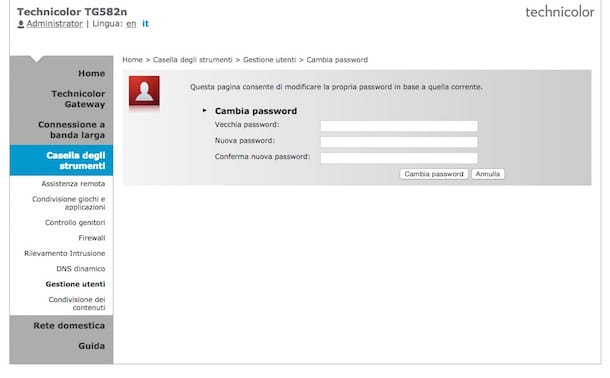
Un autre conseil que je vous donne est de définir un mot de passe pour protéger l'accès au modem, puis à son panneau d'administration. Cela empêchera même les personnes autorisées à accéder à votre réseau Wi-Fi d'appliquer des modifications indésirables à la configuration du modem/routeur.
Encore une fois, les étapes à suivre varient d'un appareil à l'autre. Dans tous les cas, il suffit d'entrer dans le panneau d'administration du routeur (comme vu ci-dessus), de rechercher les sections dédiées à gestion des utilisateurs, entretien o administration et remplissez le formulaire avec le nouveau mot de passe à utiliser. Pour plus de détails, voir mon tutoriel sur la façon de changer le mot de passe du modem.
Comment définir le mot de passe du point d'accès
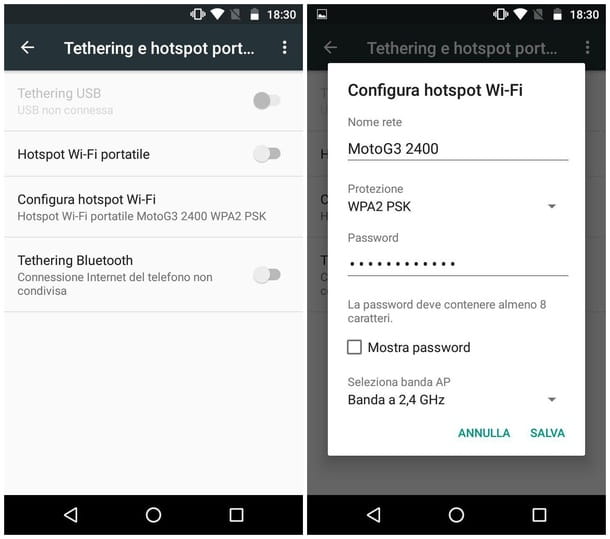
Vous souhaitez partager la connexion de votre smartphone et ainsi créer un Point chaud à utiliser avec vos autres appareils mais, avant de procéder dans ce sens, souhaitez-vous définir un mot de passe de sécurité pour le réseau en question ? Rien de plus simple.
Si vous avez un appareil Android, aller au menu Paramètres> Plus (sous Sans fil et réseaux)> Partage de connexion / point d'accès portable> Configurer le point d'accès Wi-Fi et définissez le mot de passe de votre choix dans le champ dédié ; si vous utilisez un iPhoneà la place, allez dans le menu Paramètres> Point d'accès personnel> Mot de passe Wi-Fi.
Si l'une des étapes n'est pas claire pour vous, lisez mon tutoriel sur la création de hotspots, où vous trouverez toutes les informations nécessaires.
Comment définir le mot de passe sur les smartphones et les tablettes
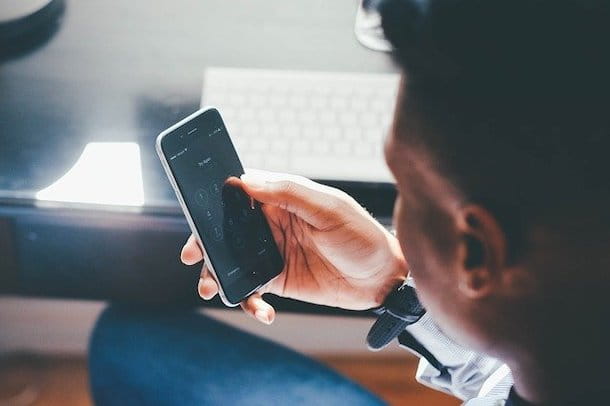
Vous souhaitez savoir comment définir le mot de passe sur les appareils que vous utilisez tous les jours, comme le vôtre smartphone ou comprimé, peut-être parce que quelqu'un qui n'aurait pas dû l'"intercepter" pendant que vous le composiez ? Ou voulez-vous l'insérer, puisque vous ne l'avez pas fait depuis tout ce temps ? Pas de problème, c'est une opération très simple que vous pouvez faire en moins de cinq minutes.
Comment définir un mot de passe sur Android
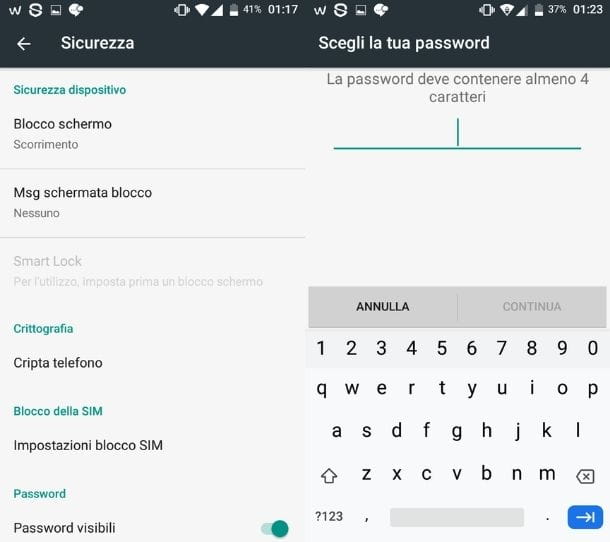
Si vous utilisez un appareil Android, allez dans le menu de réglages (l'icône d'engrenage située sur l'écran d'accueil ou dans le tiroir), recherchez l'élément sécurité et appuyez dessus.
Dans le nouvel écran qui s'est ouvert, appuie sur l'élément Verrouillage d'écran puis appuyez sur l'élément par exemple. (si vous souhaitez définir un schéma de déverrouillage), PIN (si vous préférez déverrouiller l'appareil avec un code numérique) ou Mot de passe (au cas où vous préférez utiliser un mot).
Une fois que vous avez entré le nouveau code, répétez-le pour le confirmer et appuyez sur le bouton Fins. La procédure est terminée ! Chaque fois que vous devez déverrouiller votre smartphone ou votre tablette, vous devrez saisir le mot de passe.
Comment définir un mot de passe sur iPhone et iPad
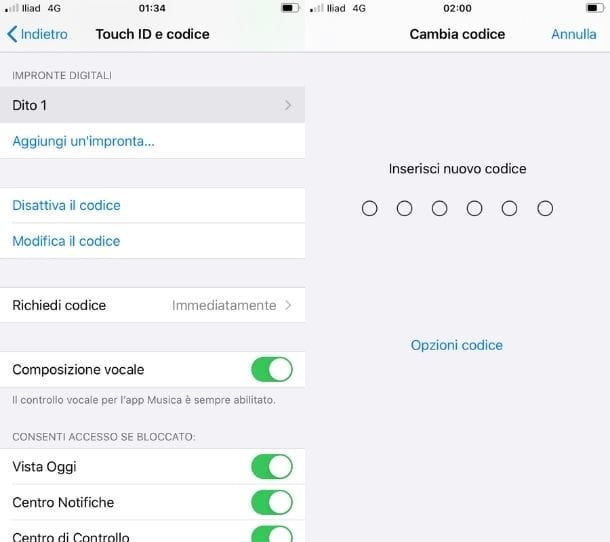
Si vous utilisez un iPhone ou iPad, allez dans le menu de réglages (celui marqué d'une icône d'engrenage) et montez Identité faciale et code o Touch ID et code (selon le modèle).
Si vous utilisez déjà un code et que vous le modifiez, saisissez-le puis appuyez sur la rubrique Changer de code. Maintenant, il vous suffit de taper à nouveau l'ancien, puis de définir le nouveau en le saisissant deux fois de suite. Vous pouvez également définir un mot de passe au lieu du code numérique ou utiliser un code plus long en appuyant sur l'élément approprié en bas.
Si, par contre, vous n'avez jamais défini de code, appuyez sur l'élément Code d'activation et entrez le code à six chiffres deux fois de suite (ou appuyez sur la rubrique Options de codes pour choisir un mode de code différent - à quatre chiffres, personnalisé ou alphanumérique personnalisé).
Comment définir un mot de passe sur PS4

Protégez votre compte sur PlayStation 4 cela peut être une excellente décision, surtout si vous avez un frère ou une sœur curieux qui décide de jouer souvent en utilisant votre profil.
Pour éviter tout cela vous pouvez, grâce à une procédure simple, saisir un mot de passe sans lequel il devient impossible d'accéder à votre compte, sécurisant toutes vos sauvegardes et vos préférences de jeu.
Prêt à commencer? Eh bien allumer la PS4 et, à travers le flèches directionnelles du contrôleur, allez à la réglages (l'icône avec la boîte à outils). Maintenant, dans le nouvel affichage à l'écran, sélectionnez l'option Utilisateurs, atteindre la voix Paramètres de connexion puis la rubrique Gestion des codes d'accès.
Une fois arrivé ici, à l'écran Définir le code d'accès : connexion pour PS4 entrez le mot de passe dans l'espace appelé Entrez un nouveau mot de passe et confirmez-le en le saisissant à nouveau dans le champ ci-dessous.
Maintenant tu n'as plus qu'à redémarrer la PS4 via l'option Fermer puis en appuyant sur l'élément recommencer. Après le redémarrage, les modifications prendront effet et, pour vous connecter à votre compte, vous serez invité à saisir le mot de passe que vous avez choisi d'utiliser. En cas de doute ou pour quelques informations complémentaires, je vous laisse mon guide sur la façon de mettre le mot de passe sur la PS4.
Comment définir le mot de passe sur Zoom
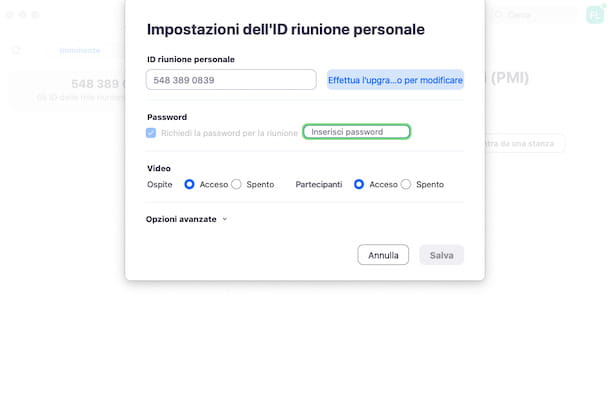
Vous avez activé un compte sur Zoom, la plate-forme de visioconférence populaire, mais craignez-vous que quelqu'un puisse se faufiler dans vos réunions ? Vous pouvez ensuite en définir un mot de passe de réunion à fournir aux participants uniquement, pour empêcher les intrus de dépasser.
Demander un mot de passe pour rejoindre les réunions est en fait un paramètre par défaut ; si toutefois cela ne devait pas être le cas, les autorisations doivent être modifiées par l'intermédiaire du version navigateur de Zoom.
Pour ce faire, rendez-vous sur la page officielle Zoom, connectez-vous avec vos identifiants et appuyez sur l'élément Mon comptem en haut à droite. Maintenant, dans le menu latéral de gauche, sélectionnez l'élément réglages et, dans la carte Rencontres, modifiez les paramètres de la section Sécurité en activant le les hauteurs.
Vous pouvez agir, selon votre plan, sur les rumeurs Demander un mot de passe pour planifier de nouvelles réunions, Demander un mot de passe pour les réunions instantanées e Demander un code d'accès PMI (Personal Meeting ID). De là, sous chaque élément, vous pouvez directement modifier les mots de passe en cliquant sur l'icône crayon, en tapant le Nouveau mot de passe et en appuyant sur le bouton Sauver.
Si vous utilisez leApplication de bureau Zoomà la place, cliquez surIcône de zoom et connectez-vous à votre compte en entrant leadresse email et la Mot de passe. Une fois ouvert, dans le menu du haut, cliquez sur l'élément Rencontres puis appuyez sur le bouton Modification. Dans le champ approprié, saisissez ensuite le mot de passe que vous souhaitez utiliser pour permettre aux autres utilisateurs d'accéder à la réunion et appuyez sur le bouton Sauver. L'email d'invitation envoyé aux participants contiendra tous les détails pour y accéder, y compris le mot de passe.
Si vous utilisez leApplication Zoom pour les smartphones et les tablettes, le fonctionnement est assez similaire. Déverrouillez l'appareil, appuyez sur l'icône de l'application et sélectionnez l'icône Rencontres. Appuyez maintenant sur le bouton Modification et dans le champ appelé Mot de passe, entrez le code que vous souhaitez utiliser. Une fois entré, appuyez sur l'élément Sauver, en haut à droite. Facile, non ?
Comment définir le mot de passe sur Instagram
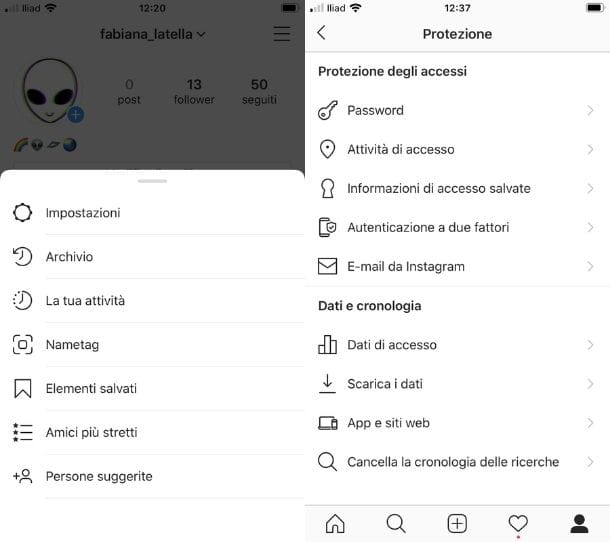
Pour protéger votre compte Instagram vous pouvez décider, périodiquement, de changer votre mot de passe. Pour ce faire, vous pouvez utiliser l'application pour Android et iOS téléchargée sur votre appareil.
Pour commencer, appuyez sur l'icône du célèbre réseau social et entrez le vôtre identifiants de connexion. Une fois connecté à votre compte, cliquez sur leOmino, en bas à droite, puis sur l'icône de Food Menu (celui représenté par trois lignes horizontales). Maintenant, appuyez sur les éléments réglages e sécurité. Sous le titre Protection d'accès puis appuyez sur l'élément Créer un mot de passe, tapez l'espace prévu et appuyez sur le bouton Créer.
Alternativement, vous pouvez également agir par l'intermédiaire du navigateur, en se connectant à la page officielle Instagram, ou depuis l'application de Instagram pour Windows 10. Tout d'abord, connectez-vous en vous connectant au page ou en appuyant suricône d'application sur votre PC et en utilisant vos identifiants.
Cliquez ensuite sur l'icône avec le votre image (en haut à droite) et sélectionnez l'élément réglages dans le menu qui s'ouvre. Dans la nouvelle page qui s'est ouverte, dans le menu de gauche, cliquez sur l'élément Modifier le mot de passe et, dans les espaces prévus, entrez l'ancien et le nouveau mot de passe (deux fois). Appuyez ensuite sur le bouton changez votre mot de passe. En cas de doute, je vous laisse mon guide sur la façon de changer le mot de passe Instagram.


























